Microsoft je končno izdal Windows 8.1 za javnost in je na voljo kot brezplačna posodobitev za vse obstoječe uporabnike sistema Windows 8. Če ste nadgradili na Windows 8.1 ali nameravate nadgraditi na Windows 8.Funkcija 1 v bližini, oglejte si 50 najboljših funkcij, predstavljenih s sistemom Windows 8.1.
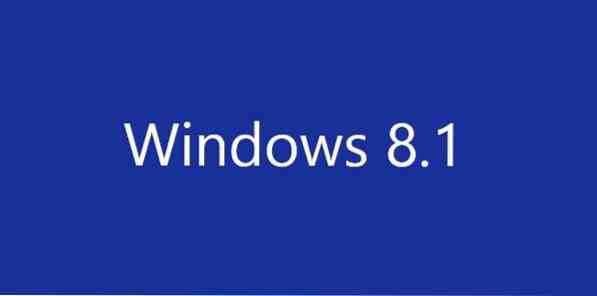
50 novih funkcij, predstavljenih z operacijskim sistemom Windows 8.1
Gumb Start: Microsoft je v operacijskem sistemu Windows 8 obnovil gumb Start, s pomočjo katerega lahko uporabniki hitro preklopijo na začetni zaslon. Z desno miškino tipko kliknite gumb Start, da se prikaže Power User Menu (meni Windows + X), ki vsebuje zaustavitev, ponovni zagon in nekaj drugih možnosti.
Nastavite ozadje namizja kot ozadje začetnega zaslona: 8.1 prihaja z možnostjo, ki omogoča samodejno nastavitev slike ozadja namizja kot ozadja začetnega zaslona. Ko spremenite ozadje namizja, Windows samodejno uporabi novo sliko na ozadju začetnega zaslona.
Za okvir slike uporabite zaklenjeni zaslon: Zdaj lahko zaklenjeni zaslon uporabljate kot okvir za slike za predstavitev fotografij z lokalnih pogonov in SkyDrive.
Majhne ploščice na začetnem zaslonu: Začetni zaslon vam zdaj omogoča majhne ploščice aplikacij.
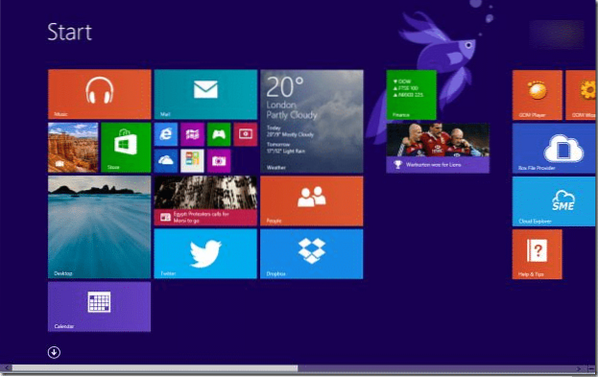
Zelo velike ploščice na začetnem zaslonu: Nekatere ploščice na začetnem zaslonu, kot so ploščice Desktop in Weather, podpirajo zelo veliko velikost.
Možnost onemogočenja čarobnih gumbov: V opravilni vrstici in nastavitvah navigacije je na voljo možnost, da onemogočite čarobne gumbe, ki se prikažejo, ko miškin kazalec premaknete v zgornji ali spodnji desni kot zaslona.
Možnosti zaustavitve in ponovnega zagona v meniju Win + X: V operacijskem sistemu Windows 8.1, za dostop do možnosti zaustavitve in ponovnega zagona vam ni treba odpreti čarobnega gumba Nastavitve. Preprosto pritisnite tipki Windows + X ali z desno miškino tipko kliknite gumb Start, da si ogledate možnosti zaustavitve in ponovnega zagona.
Nove nastavitve računalnika: Nastavitve računalnika ali sodobna nadzorna plošča so bile posodobljene z obilico novih nastavitev. Večina nastavitev, ki so na stari nadzorni plošči, je zdaj na voljo tudi v nastavitvah računalnika.
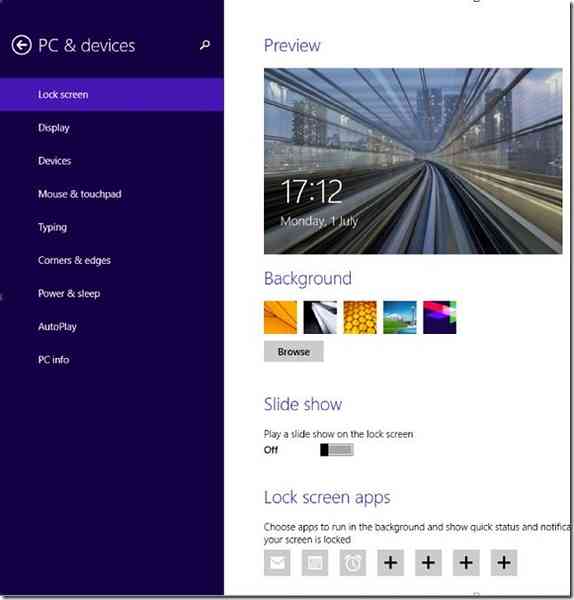
Internet Explorer 11: Ta posodobitev je priložena najnovejši različici Internet Explorerja.
Filmi kot ozadje začetnega zaslona: Začetni zaslon zdaj privzeto podpira in ima za ozadje filmsko sliko.
Odstranite aplikacije iz več osebnih računalnikov: Če uporabljate isti Microsoftov račun v vseh svojih osebnih računalnikih, lahko zdaj odstranite aplikacije iz vseh svojih osebnih računalnikov hkrati.
Nova aplikacija SkyDrive: Posodobljena aplikacija SkyDrive vam omogoča enostavno brskanje in upravljanje datotek v vašem računu SkyDrive.
Potisnite za izklop: Drsnik za izklop je ena od skritih funkcij v sistemu Windows 8.1. Kot že ime pove, lahko s to funkcijo izklopite računalnik z dotikom ali preprosto povlečenjem. Za podrobna navodila o uporabi funkcije sledite navodilom za uporabo funkcije drsnika.
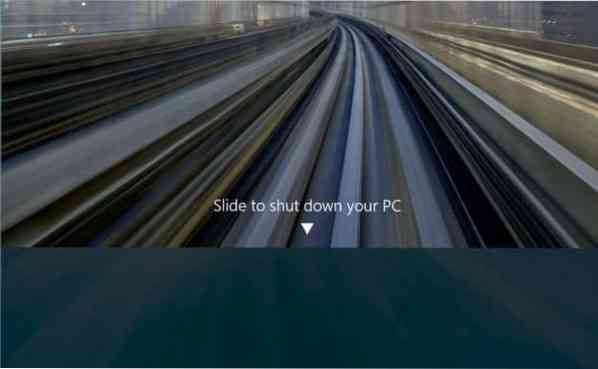
Spreminjanje velikosti aplikacij: Zdaj lahko prilagodite velikost aplikacij na skoraj neskončne velikosti, tako kot namizni programi.
Vse aplikacije na Start: Preprosto kliknite gumb s puščico navzdol ali povlecite navzgor od dna zaslona, da si ogledate vse nameščene aplikacije.
Poudarja novo nameščene aplikacije: Na začetnem zaslonu so zdaj na novo nameščene aplikacije za lažji dostop do njih.
Zagon na namizje: Ko je ta možnost omogočena, Windows 8.1 se zažene neposredno na namizje, preskoči začetni zaslon.
Sinhronizacija začetnega zaslona: Ta funkcija omogoča sinhronizacijo postavitve in nastavitev začetnega zaslona z drugimi računalniki z operacijskim sistemom Windows 8, ki so prijavljeni z istim Microsoftovim računom.
Upravitelj prenosov v IE11 Metro: Sodobna različica Internet Explorerja 11 vključuje upravitelja prenosov, do katerega lahko dostopate z bližnjično tipko Control + J.

Novi vzorci začetnega zaslona: Windows 8.1 vključuje nove vzorce in ozadja začetnega zaslona, vključno z animiranimi.
Izvorna podpora za poteze sledilne ploščice: Za razliko od Windows 8, Windows 8.1 ne zahteva namestitve gonilnikov za omogočanje podprtih potez sledilne ploščice. Vse kretnje sledilne ploščice so podprte takoj.
Dodeljeni dostop: Na voljo v operacijskem sistemu Windows 8.1 RT, Windows 8.1 Pro in Windows 8.1 Enterprise vam omogoča, da v računalniku ali tabličnem računalniku omogočite eno samo aplikacijo Windows Store.
Zavihki za sinhronizacijo v IE11: Internet Explorer 11 podpira sinhronizacijo zavihkov v več sistemih Windows 8.1 računalniki. Če želite uporabljati to funkcijo, se morate prijaviti z Microsoftovim računom.
Posodobljena trgovina Windows: Posodobljena trgovina Windows ima zdaj blizu 1.00.000 aplikacij.
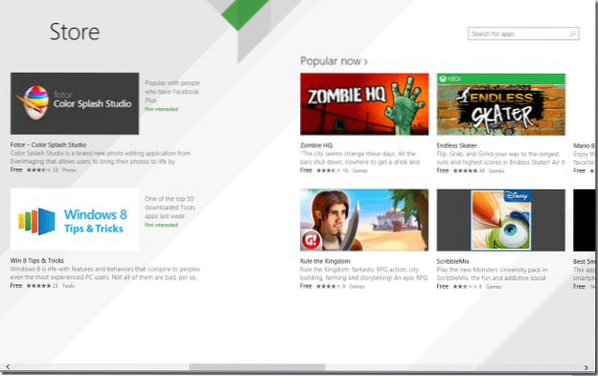
Nadzor obnašanja omrežja: Windows Defender ima zdaj funkcijo nadzora vedenja omrežja za boljšo zaščito vašega računalnika.
Možnosti internetne skupne rabe: Svojo mobilno širokopasovno internetno povezavo lahko preprosto delite z drugimi. Za povezavo bodo potrebovali geslo in ime omrežja.
Funkcija bralnega seznama: Pogled na posnetke zdaj podpira do tri aplikacije: Zdaj lahko na vsak zaslon postavite do tri sodobne aplikacije.
Podpora za več monitorjev za aplikacije: Sodobne aplikacije zdaj v celoti podpirajo nastavitve več monitorjev.
Samodejne posodobitve sodobnih aplikacij: Windows 8.1 samodejno preveri in posodobi vse sodobne aplikacije, nameščene iz trgovine, in ne zahteva ročnega posredovanja.
Aplikacija Outlook za Windows RT: Ta posodobitev prinaša aplikacijo Outlook 2013 RT v sistem Windows RT.
Podpora za več primerov: Zdaj lahko imate več primerkov sodobne aplikacije.
Zmogljivo iskanje: Iskanje v operacijskem sistemu Windows 8 poleg lokalnih datotek prinaša rezultate iz vašega SkyDrive in Binga.
Aplikacija alarmi: Windows 8.1 je na voljo z lepo aplikacijo Alarm.

Odstranite več aplikacij hkrati: Zdaj lahko na začetnem zaslonu izberete več aplikacij hkrati in odstranite vse hkrati.
Aplikacija kalkulator: Poleg programa Kalkulator še Windows 8.1 vključuje tudi sodobno različico aplikacije Kalkulator.
Aplikacija za skeniranje: Brezplačna aplikacija za osnovno optično branje dokumentov in slik zahteva optični bralnik.
Aplikacija za hrano in pijačo: Brezplačna aplikacija za iskanje hrane in pijače. Omogoča tudi upravljanje receptov, načrtovanje obrokov in nakupovalni seznam.
Aplikacija Pomoč in nasveti: Ta aplikacija ponuja pomoč in nasvete za uporabo sistema Windows 8.1 in njegove značilnosti.
Seznam branja: Ta funkcija je na voljo samo za moderno različico uporabniškega vmesnika Internet Explorer in je podobna aplikacijam »Preberi pozneje«. Uporabno za uporabnike tabličnih računalnikov, ki uporabljajo Internet UI Internet Explorer za brskanje po spletu.
Snemalnik zvoka: Kot že ime pove, je priročna aplikacija za snemanje zvoka za Windows 8.1
Zdravje in fitnes: Ena najbolj uporabnih aplikacij, vključenih v sistem Windows 8.1. Poleg nasvetov za zdravje in kondicijo vam omogoča tudi sledilce zdravja in vadbe.

Uporabite kamero z zaklenjenega zaslona: Omogoča dostop do kamere neposredno z zaklenjenega zaslona, tudi če je računalnik zaklenjen.
Nastavite odstranljivo napravo kot privzeto mesto shranjevanja: Funkcija vam omogoča konfiguriranje sistema Windows 8.1 Privzeto datoteke vedno shrani na izmenljivi pogon.
Ogled prostora za shranjevanje SkyDrive: Za ogled uporabljenega in razpoložljivega prostora v računu SkyDrive vam ni treba več odpirati strani računa SkyDrive, saj si lahko enako ogledate tudi v nastavitvah računalnika.
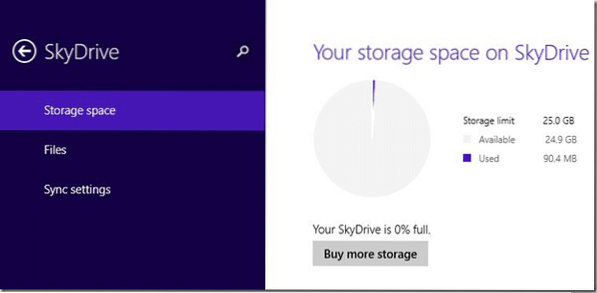
Privzeto shranite datoteke v račun SkyDrive: Ko je ta funkcija omogočena, Windows 8.1 vam omogoča, da datoteke privzeto shranite v svoj račun SkyDrive in ne v mapo Dokumenti.
Mirne ure: S to funkcijo lahko ustavite obveščanje o aplikacijah v določenih urah dneva.
Poleg zgoraj omenjenih funkcij obstaja še nekaj funkcij, zasnovanih posebej za poslovneže. Sporočite nam, kateri je vaš najljubši Windows 8.1 funkcija v komentarjih.
 Phenquestions
Phenquestions


